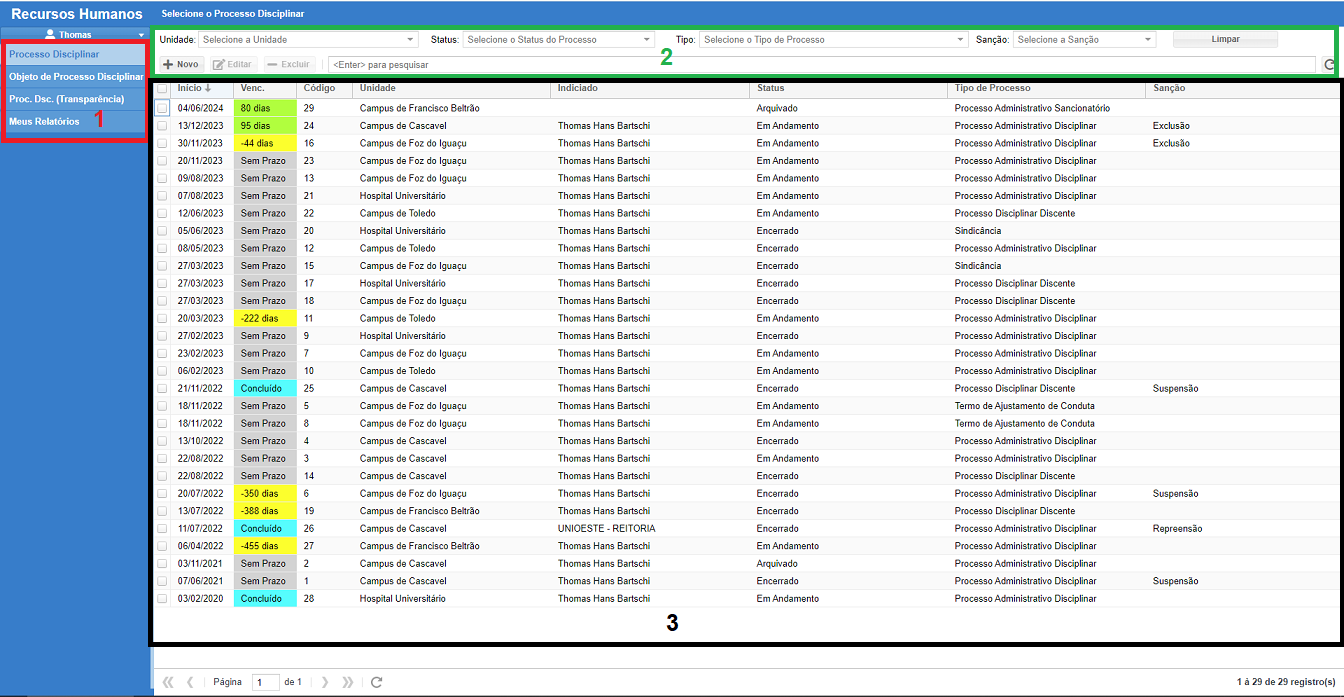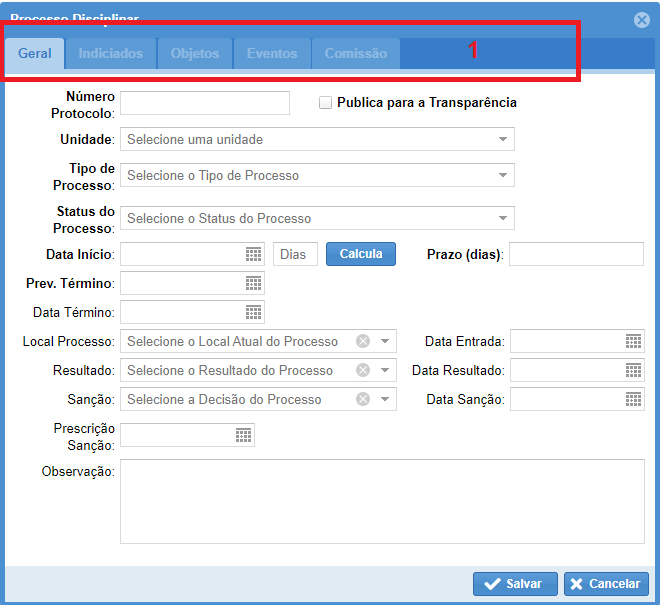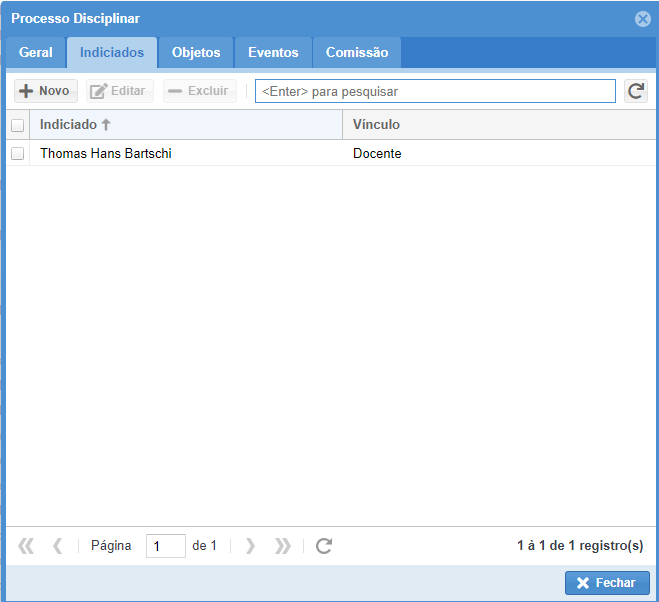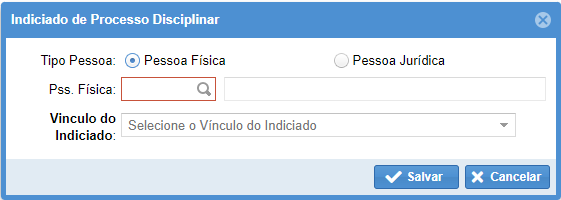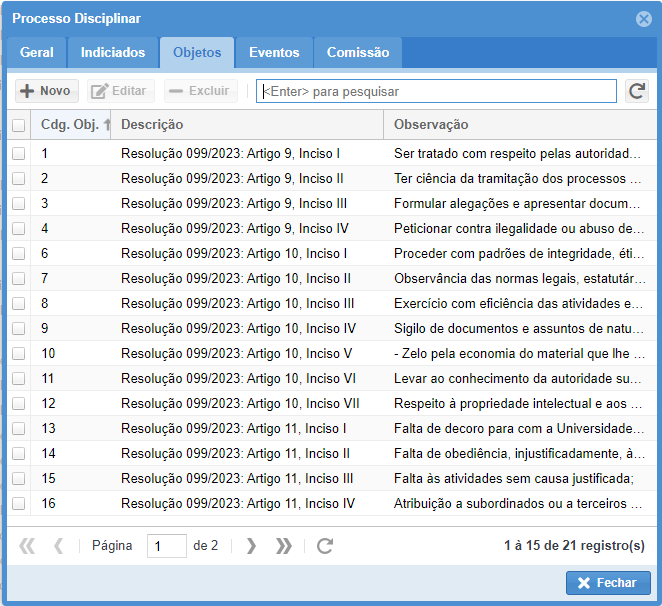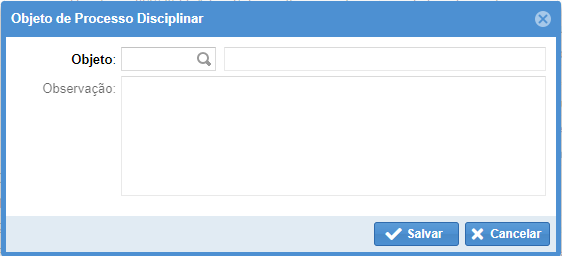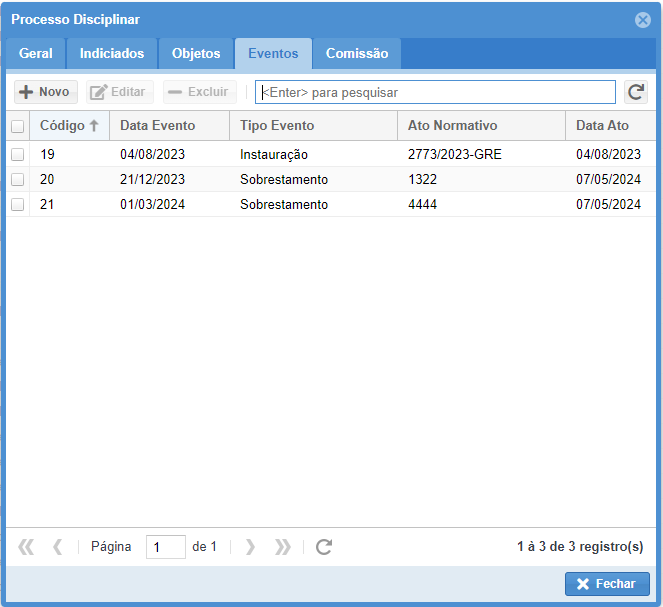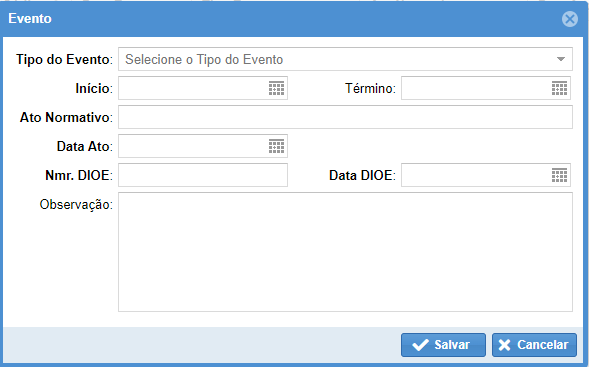SUP:SGRHWeb:PrcDscCadastro
![]() Página Inicial -> Recursos Humanos -> Processo Disciplinar -> Cadastro de Processo Disciplinar
Página Inicial -> Recursos Humanos -> Processo Disciplinar -> Cadastro de Processo Disciplinar
Processo Disciplinar
Na visualização da listagem de processos disciplinares é possível filtrar os processos que se deseja visualizar. Para tanto é feito uso dos filtros delimitados pelo número 2 da imagem 1 abaixo. É possível selecionar filtros referentes à Unidade para a qual foi cadastrado o processo, seu status, o tipo de processo e a sanção que foi aplicada. Além destes filtros de seleção pode-se digitar no campo de pesquisa qualquer texto pelo qual se deseje filtrar o processo, como, por exemplo, o nome do indiciado.
Há três botões de manutenção dos processos cadastrados, são estes:
- Novo: Utilizado para cadastrar um novo processo.
- Editar: Edita o processo selecionado na listagem, caso mais de um esteja selecionado o botão fica desabilitado. Também é possível chamar a edição de um processo fazendo um duplo clique em um item da listagem.
- Excluir: Permite excluir o processo cadastrado. É possível selecionar mais de um item da listagem para excluir. Caso se deseje excluir o processo é necessário anteriormente excluir todos os itens filho do mesmo. Para fazer isso, abra o processo para edição e selecione cada aba que não seja a aba geral e exclua os itens listados.
No quadro delimitado pelo número 3 (imagem 1) são listados os processos administrativos que atendem aos filtros de pesquisa, de acordo com a ordenação selecionada. A ordenação padrão é pela data de início. A segunda coluna (Vencimento) é um indicador de quantos dias faltam para o vencimento do processo. No cadastro do processo é adicionado o valor de dias de prazo para o processo (imagem 2, campo "Prazo (dias)", bem como a data de início deste processo. A partir dessas informações e levando em conta os eventos de sobrestamento, os feriados, os recessos e os finais de semana, o sistema calcula quantos dias faltam para o vencimento do prazo. Esse número de dias úteis é calculado para a unidade para a qual foi cadastrado o processo disciplinar. Caso não haja dias de prazo cadastrados é mostrado "Sem Prazo", em cinza. Se o processo tiver sido concluído é mostrado "Concluído", em azul claro. Se o valor de dias for menor que sete dias a coloração da célula será em amarelo para alertar. Caso os dias que faltam forem maior que seis dias, a coloração da célula será em verde.
Cadastro de Processo Disciplinar
Ao se clicar para cadastrar um novo processo é mostrado o formulário abaixo:
Este (imagem 2) é o formulário principal de cadastro do processo disciplinar. Na parte superior, no quadro delimitado pelo número 1 (imagem 2) estão as abas de dados relacionados ao processo disciplinar. Para cadastrar um dado de informações adicionais de processo disciplinar (Indiciado, Objeto, Evento ou Membro de Comissão) é preciso primeiro cadastrar os dados gerais do processo e salvar, para depois editar e adicionar os demais dados.
Os dados principais (aba Geral) a serem cadastrados são:
- Número de Protocolo: Este é o número do e-protocolo vinculado ao processo.
- Publica para a Transparência: Caso esteja marcado, os dados de processos serão visualizados no portal da transparência, na parte referente ao processo disciplinar. Isso possibilita que o processo seja cadastrado e alterado conforme necessário, somente publicando-o quando o cadastro estiver finalizado.
- Unidade: A unidade à qual o processo disciplinar pertence.
- Tipo de Processo: O tipo de processo disciplinar sendo cadastrado.
- Status do Processo: Identifica o status atual do processo.
- Data de Início: A data de início do processo.
- Campo "Dias" e botão "Calcula": Caso tenha data de início cadastrada, este botão adiciona o número de dias do campo "Dias" e seta o valor da data de "Previsão de Término" em dias úteis. São descontados finais de semana e feriados fixos. Como não leva em consideração recessos e os feriados não fixos não estarão cadastrados, pois a data de término será futuro, esta é uma data aproximada, que pode mudar, em função dos recessos e feriados não fixos.
- Prazo (dias): O prazo, em dias, que o processo tem para ser finalizado. Se não estiver cadastrado, na listagem de processos (imagem 1), o vencimento do processo será dado como "Sem Prazo".
- Prev. Término: A data de previsão de término do processo.
- Data Término: A data de término real do processo. Quando está data for cadastrada, na listagem de processos (imagem 1), o vencimento do processo será dado como "Concluído".
- Local Processo: Local atual onde está tramitando o processo.
- Data Entrada: Data em que o processo deu entrada no local de tramitação.
- Resultado: O resultado do processo.
- Data Resultado: A data em que o processo atingiu o resultado.
- Sanção: Caso o resultado tenha sido uma sanção, especifica qual a sanção a ser aplicada.
- Data Sanção: Data em que foi decidida a sanção.
- Prescrição Sanção: Data em que prescreve a sanção aplicada (caso seja aplicável ao tipo de sanção).
- Observação: Campo de texto livre para cadastrar observações pertinentes ao processo disciplinar.
Para processos já cadastrados aparecem mais duas informações na tela de cadastro, conforme imagem abaixo:
O descritivo que fica ao lado da data de previsão de término mostra a quantidade de dias úteis a partir da data de início até a data de previsão de término. Já o descritivo que fica ao lado da data de término mostra duas a quantidade de dias úteis até a data atual, caso não haja data de término cadastrada (Até Hoje), conforme painel à esquerda da imagem 3. Se houver data de término cadastrada ele mostra os dias úteis até a data de término (Dias Úteis), conforme painel à direita da imagem 3. Ambas as contagens de tempo levam em consideração os dias úteis, descontando finais de semana, feriados, recessos e períodos de sobrestamento.
Cadastro de Indiciado
Após terem sido salvos os dados da aba principal do processo, pode-se editar o mesmo para cadastrar os indiciados do processo. É permitido cadastrar nenhum, um ou vários indiciados para o processo, de acordo com a particularidade de cada processo. Ao clicar na aba "Indiciados" é mostrada uma listagem dos indiciados do processo, conforme imagem abaixo:
Na listagem de indiciados (imagem 4), na parte superior, estão os botões de manutenção de cadastro dos indiciados (Novo, Editar e Excluir), bem como um campo para pesquisar a listagem dos indiciados existentes. Abaixo dos botões está a lista de todos os indiciados cadastrados para o processo.
Ao se clicar em novo é aberto o formulário de cadastro de indicado, que pode ser visto na imagem abaixo:
O indiciado pode ser tanto uma pessoa física como uma pessoa jurídica. Para cadastrar um tipo ou outro é preciso selecionar o tipo de pessoa para poder cadastrá-la. É obrigatório ainda a seleção do vínculo do indiciado no combobox de "Vínculo do Indiciado".
Cadastro de Objeto de Processo Disciplinar
Na aba "Objetos" é acessado o cadastro de objetos à que se referem o processo disciplinar. Ao se clicar na aba é mostrada uma listagem dos objetos cadastrados para o processo, conforme imagem abaixo:
Na listagem de objetos de processo (imagem 6), na parte superior, estão os botões de manutenção deste cadastro (Novo, Editar e Excluir), bem como um campo para pesquisar a listagem dos objetos já cadastrados. Abaixo dos botões está a lista de todos os objetos cadastrados para o processo.
Ao se clicar no botão de novo é aberta a tela de cadastro de objeto para processo disciplinar, que pode ser vista abaixo:
No campo de Objeto selecionar o objeto desejado. No campo Observação, o usuário pode cadastrar observações pertinentes ao evento do processo.
Cadastro de Eventos de Processo
Na aba de eventos são cadastrados os eventos do processo. Ao clicar na aba Eventos é mostrada a tela abaixo:
Na listagem de objetos de processo (imagem 8), na parte superior, estão os botões de manutenção deste cadastro (Novo, Editar e Excluir), bem como um campo para pesquisar a listagem dos eventos já cadastrados. Abaixo dos botões está a lista de todos os eventos cadastrados para o processo.
Ao se clicar no botão de novo é aberto o formulário de cadastro de evento de processo disciplinar, que pode ser visto abaixo:
Os dados a serem cadastrados para evento de processo disciplinar (imagem 9) são:
- Tipo do Evento: Selecionar o tipo de evento dentre as possibilidades sugeridas.
- Início: Data de início do evento.
- Término: Data de término do evento.
- Ato Normativo: O ato normativo relacionado ao evento.
- Data Ato: Data do ato normativo.
- Nmr. DIOE: Número do diário oficial onde foi publicado o evento.
- Data DIOE: Data em que foi publicado no diário oficial.
- Observação: Campo de texto livre para cadastrar observações pertinentes ao evento do processo.
Cadastro de Comissão de Processo Disciplinar
Na aba comissão é feito o cadastro dos membros da comissão. Ao clicar na aba Comissão é mostrada a imagem abaixo:
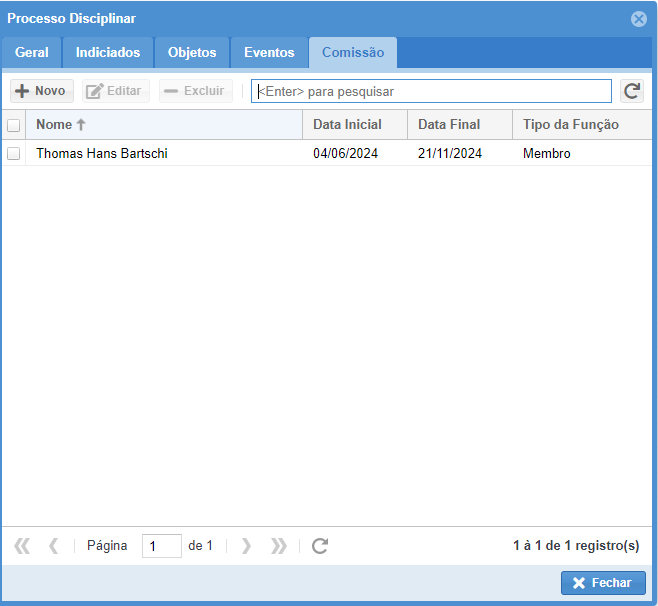
Imagem 10: Listagem de membros de comissao de processo disciplinar.
Na listagem de membros de comissão de processo (imagem 10), na parte superior, estão os botões de manutenção deste cadastro (Novo, Editar e Excluir), bem como um campo para pesquisar a listagem dos membros já cadastrados. Abaixo dos botões está a lista de todos os membros cadastrados para o processo.
Ao se clicar no botão de novo é aberto o formulário de cadastro de membro de comissão de processo disciplinar, que pode ser visto abaixo:
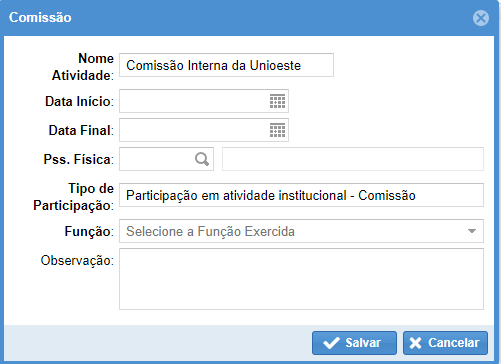
Imagem 11: Cadastro de membros de comissão de processo disciplinar.
Os dados a serem cadastrados para comissão de processo disciplinar (imagem 11) são:
- Data Início: A data de início da participação do membro na comissão.
- Data Final: A data final de participação do membro na comissão.
- Pss. Física: Seleção da pessoa física como participante de comissão.
- Função: A função que a pessoa exerce dentro da comissão.
- Observação: Campo de texto livre para cadastrar observações pertinentes à participação em comissão do processo.
O cadastro de pessoa física como participante de comissão faz parte do cadastro de participante de atividade. Desta forma, os campos "Nome Atividade" e "Tipo de Participação" não podem ser alterados, pois são configurados para atender aos critérios de cadastro de participante de atividade.